Keď spoločnosť Apple vydala službu iTunes 11, bola aktualizovaná aplikácia Remote iOS. Diaľková aktualizácia umožnila používateľom využívať novú funkciu "Up Next" pri prehrávaní hudby z lokálnej knižnice iTunes spolu s Apple TV.
Súčasne bola zverejnená aj aplikácia Remote update a iTunes 11, k dispozícii bola aj aktualizácia samotnej Apple TV. Táto aktualizácia bola zapnutá funkciou Nahor pri prehrávaní hudby prostredníctvom funkcie Zdieľanie v domácnosti alebo Zhoda so službou iTunes na televízore. Tu je niekoľko tipov, ako používať aplikáciu Nahor cez aplikáciu Vzdialená aplikácia alebo priamo na televízore Apple TV.
diaľkový
- Zistíte, že používanie funkcie Up Next vo vzdialenej aplikácii je totožné s používaním Up Next v iTunes 11. Rovnaké ovládacie prvky, ktoré pridávate, upravujete a usporiadate, sa zobrazujú ako pri prezeraní hudobnej knižnice, tak aj vo fronte Up Next. Pri pokuse o pridávanie jednotlivých skladieb môžete klepnúť a podržať ho, kým nebudete vyzvaní, akú akci by ste chceli prijať.
- Jediný chýbajúci prvok, ktorý som zatiaľ zaznamenal, je schopnosť zobraziť vašu históriu.
Apple TV
- Použitie hore Nasledujúce priamo na televízore Apple TV nie je tak zrejmé, ako je to s aplikáciou Vzdialená. Najmä preto, že nič neuvidíte Up Up next, pokiaľ nebudete prehrávať hudbu prostredníctvom televízora.
- Keď začnete prehrávať hudbu na svojom televízore Apple TV, musíte sa vrátiť späť na hlavnú obrazovku Hudba. V hornej časti zoznamu kategórií by ste mali teraz vidieť Up ďalej uvedené. Vyberte ho.
- Pri prezeraní frontu uvidíte vedľa každej skladby známu trojlinkovú ikonu. Táto ikona zvyčajne indikuje, že sa položka môže presunúť v zozname (prinajmenšom pokiaľ ide o jej používanie spoločnosťou Apple). Ale všimnete si, že keď zvýrazníte skladbu, samotná ikona nie je zahrnutá. Pomocou diaľkového ovládača raz stlačte pravé tlačidlo a zvýrazníte ikonu. Teraz môžete skladbu presunúť hore alebo dole a meniť poradie prehrávania vo fronte.
- Čo sa stane, ak si prezeráte skladbu vo vašej hudobnej knižnici a chcete ju pridať do zoznamu? Stlačte a podržte tlačidlo výberu na diaľkovom ovládači Apple TV, kým sa nezobrazí ponuka a nevyberiete príslušnú akciu.
Podrobnejší pohľad na to, ako používať technológiu Up Next na televízore Apple TV, uvidíte nižšie uvedené video:



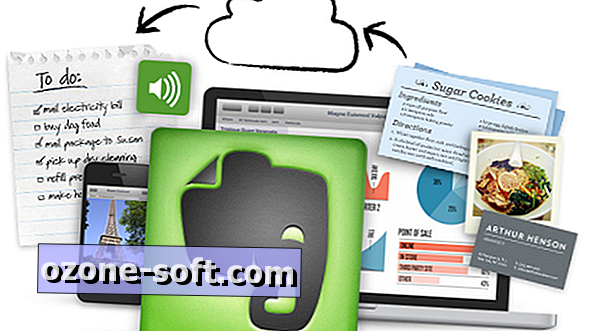







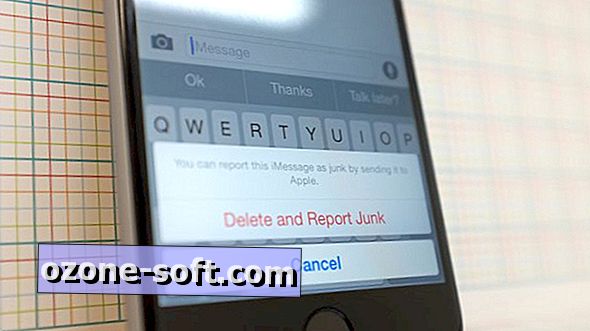

Zanechajte Svoj Komentár